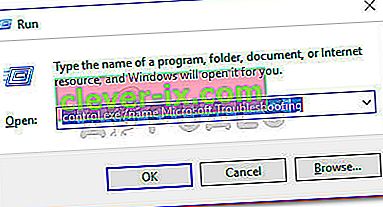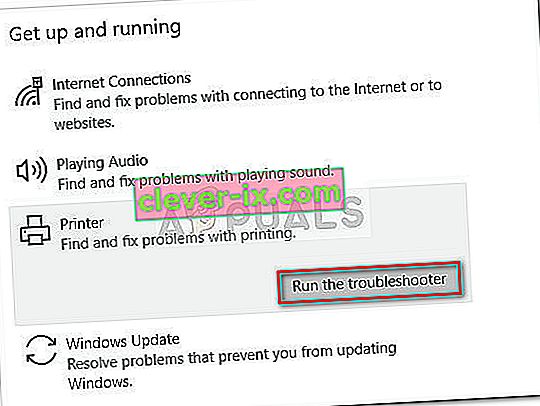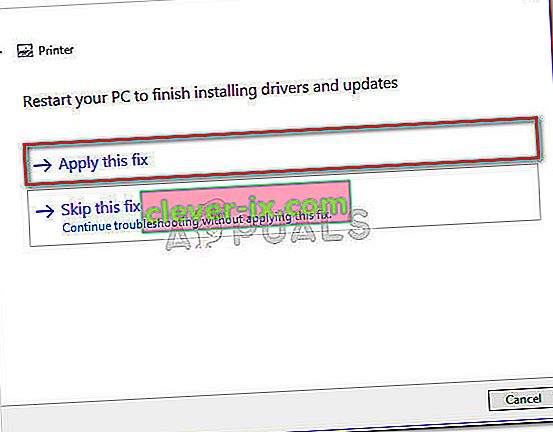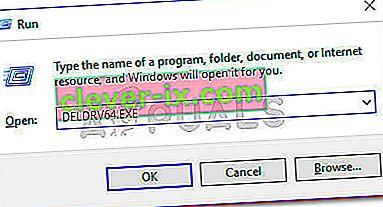Veel eigenaren van Canon-printers ontvangen de foutmelding "Printer reageert niet" wanneer ze een document proberen af te drukken onder Windows 10 of een oudere versie. Het probleem is meestal beperkt tot gebruikers die proberen af te drukken vanuit een draadloze LAN-omgeving, maar er zijn enkele problemen met een bekabelde verbinding.  Opmerking: hoewel sommige gebruikers melden dat ze deze fout bij een document krijgen, melden sommige gebruikers dat het probleem zich gewoonlijk voordoet bij het tweede document dat ze proberen af te drukken. Nadat u het probleem grondig heeft onderzocht, volgt hier een lijst met mogelijke oorzaken die dit bericht mogelijk hebben veroorzaakt:
Opmerking: hoewel sommige gebruikers melden dat ze deze fout bij een document krijgen, melden sommige gebruikers dat het probleem zich gewoonlijk voordoet bij het tweede document dat ze proberen af te drukken. Nadat u het probleem grondig heeft onderzocht, volgt hier een lijst met mogelijke oorzaken die dit bericht mogelijk hebben veroorzaakt:
- Het printerstuurprogramma is geconfigureerd met een onjuiste poort.
- Tijdens de eerste installatie is een onjuist toegangspunt geselecteerd.
- Firewall- of antivirussoftware van derden interfereert met de printersoftware.
- USB-probleem dat weigert contact tot stand te brengen onder Windows (als een bekabelde verbinding wordt gebruikt)
Als u momenteel worstelt met de fout 'Printer reageert niet' , kunnen de volgende methoden helpen. We zijn erin geslaagd om een flink aantal mogelijke oplossingen te identificeren die gebruikers in een vergelijkbare situatie hebben kunnen helpen het probleem op te lossen. Volg elke fix in de juiste volgorde (en sla de oplossingen over die niet van toepassing zijn) totdat u een methode tegenkwam die uw situatie oplost. Laten we beginnen!
Methode 1: uw netwerkverbinding opnieuw opstarten
Laten we, voordat u ingaat op de meer technische methoden hieronder, de eenvoudige mogelijke boosdoeners uit de lijst verwijderen. Zorg er eerst voor dat uw printer correct is aangesloten op hetzelfde draadloze netwerk als uw computer. Als je een bekabelde verbinding gebruikt, zorg er dan voor dat de kabel uitcheckt. Zodra u dat doorhebt, start u uw printer opnieuw op en start u uw netwerkverbinding opnieuw. De eenvoudigste manier om dit te doen, is door de stroomkabel fysiek uit de router / modem te steken. Opmerking: u kunt ook de resetknop gebruiken om uw thuisnetwerk te resetten, maar we raden dit af als u niet zeker bent van uw netwerkvaardigheden.
Methode 2: de probleemoplosser voor printers gebruiken
Hoewel Windows Troubleshooter notoir bekend staat als niet nuttig, lijkt de Printer Troubleshooter nogal wat mensen te hebben geholpen om het probleem op te lossen. Hier is een korte handleiding om de Windows-probleemoplosser voor printers te starten en deze te gebruiken om de fout 'Printer reageert niet' op te lossen :
- Druk op Windows-toets + R om een Run Box te openen. Typ " control.exe / naam Microsoft.Troubleshooting " en druk op Enter om Windows Troubleshoot te openen .
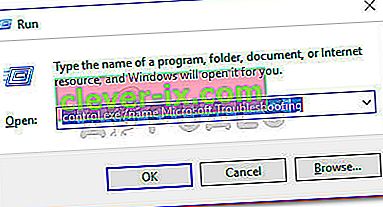
- Scrol omlaag in het venster Problemen oplossen , klik op Printer en selecteer vervolgens De probleemoplosser uitvoeren .
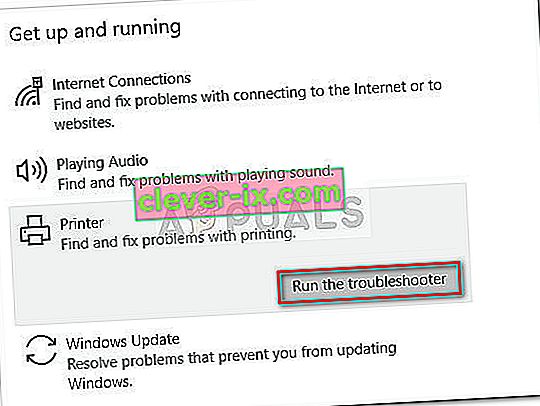
- Wacht tot de probleemoplosser de problemen met betrekking tot uw printerstuurprogramma's detecteert. Als er inconsistenties worden gevonden, wordt u gevraagd of u de reparatiestrategieën wilt volgen. Als dat het geval is, klikt u op Deze correctie toepassen en volgt u de instructies op het scherm om het reparatieproces te voltooien.
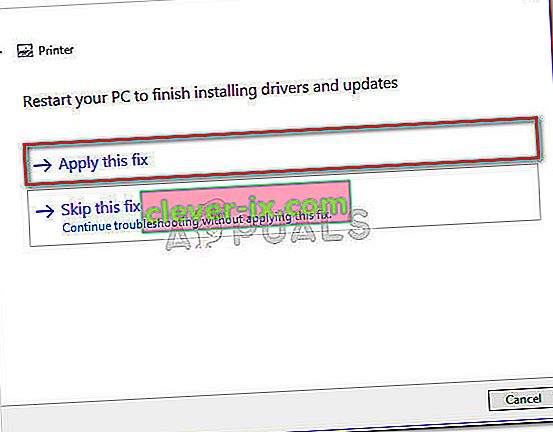
- Start uw computer opnieuw op en kijk of het probleem is opgelost na het opnieuw opstarten.
Als het probleem nog niet is opgelost, gaat u verder met de andere onderstaande methoden.
Methode 3: firewall of beveiligingssuite van derden uitschakelen
Zoals vermeld aan het begin van het artikel, wordt dit probleem vaak veroorzaakt door een overbezorgde firewall . Ik heb het niet over de ingebouwde oplossing (Windows Firewall), die vrij onbeperkt is. Dit specifieke probleem komt veel voor bij antivirussuites van derden (zoals Mc Affee, Avira, AVG, enz.), Maar het is ook gemeld bij speciale firewalls (ZoneAlarm Free, Comodo Free Firewall, GlassWire, enz.). De meeste gebruikers die dit probleem tegenkomen, melden dat hun antivirusoplossing uiteindelijk de spooler-subsysteem-app blokkeerdewaardoor de draadloze verbinding onbruikbaar werd. Veel gebruikers hebben gemeld dat het probleem zelf is opgelost nadat ze de firewallfunctie hadden uitgeschakeld of de beveiligingssuite hadden verwijderd die de verbindingen filterde. Zoals u zich kunt voorstellen, zijn de exacte stappen voor het uitschakelen van uw antivirusprogramma van derden zeer specifiek voor de toepassing die u gebruikt. Maar als u een snelle en gemakkelijke oplossing wilt, verwijdert u de applicatie uit Programma's en onderdelen . Open hiervoor een vak Uitvoeren ( Windows-toets + R ), typ " appwiz.cpl " en druk op Enter om Programma en onderdelen te openen .  In de Programma's en onderdelen venster, zoekt u uw 3rd party applicatie, klik met de rechtermuisknop aan en kiesVerwijderen om het van uw systeem te verwijderen. Opmerking: als u zich zorgen maakt over het kwetsbaar maken van uw systeem, doe dat dan niet. Na het verwijderen van de speciale antivirus, begint Windows Firewall automatisch uw inkomende en uitgaande verbindingen te controleren. Als deze methode het probleem niet oplost of niet van toepassing was, gaat u naar de onderstaande methode.
In de Programma's en onderdelen venster, zoekt u uw 3rd party applicatie, klik met de rechtermuisknop aan en kiesVerwijderen om het van uw systeem te verwijderen. Opmerking: als u zich zorgen maakt over het kwetsbaar maken van uw systeem, doe dat dan niet. Na het verwijderen van de speciale antivirus, begint Windows Firewall automatisch uw inkomende en uitgaande verbindingen te controleren. Als deze methode het probleem niet oplost of niet van toepassing was, gaat u naar de onderstaande methode.
Methode 4: de USB-poort wijzigen (alleen bekabelde verbinding)
Zoals sommige gebruikers hebben opgemerkt, kan dit heel goed een USB-probleem zijn als de printer een bekabelde verbinding gebruikt om met uw Windows-computer te communiceren. Om deze theorie te testen, probeert u gewoon een andere USB-poort, laat u Windows de door de printer vereiste stuurprogramma's opnieuw installeren en start u uw computer opnieuw op. Kijk bij de volgende herstart of het probleem is opgelost. Als het probleem nog niet is opgelost, koppelt u de USB-kabel weer los waarmee uw printer op uw pc is aangesloten. Laten we dan eens kijken in Apparaatbeheer voor eventuele uitroeptekens met betrekking tot uw USB-poorten en printers. Open hiervoor een vak Uitvoeren ( Windows-toets + R ), typ " devmgmt.msc " en druk op Enter om Apparaatbeheer te openen .  InApparaatbeheer , vouw het vervolgkeuzemenu uit dat is gekoppeld aan Universal Serial Bus-controllers en kijk of het je lukt om uitroeptekens bij de pictogrammen te vinden. Als u iets vindt, klikt u met de rechtermuisknop op het bijbehorende item en kiest u Apparaat verwijderen. Herhaal deze procedure steeds en start uw computer opnieuw op. Sluit de printer bij de volgende herstart opnieuw aan op een andere USB-poort en kijk of de verbinding tot stand is gebracht nadat Windows de USB-poort opnieuw heeft opgestart door het stuurprogramma opnieuw toe te passen. Als u nog steeds met hetzelfde probleem kampt, gaat u naar de onderstaande methode.
InApparaatbeheer , vouw het vervolgkeuzemenu uit dat is gekoppeld aan Universal Serial Bus-controllers en kijk of het je lukt om uitroeptekens bij de pictogrammen te vinden. Als u iets vindt, klikt u met de rechtermuisknop op het bijbehorende item en kiest u Apparaat verwijderen. Herhaal deze procedure steeds en start uw computer opnieuw op. Sluit de printer bij de volgende herstart opnieuw aan op een andere USB-poort en kijk of de verbinding tot stand is gebracht nadat Windows de USB-poort opnieuw heeft opgestart door het stuurprogramma opnieuw toe te passen. Als u nog steeds met hetzelfde probleem kampt, gaat u naar de onderstaande methode.
Methode 5: Canon-stuurprogramma's verwijderen via DELDRV64.EXE (alleen draadloze verbinding)
Als u zo ver bent gekomen zonder resultaat, laten we dan kijken of u meer geluk zult hebben door de stappen voor probleemoplossing te volgen die doorgaans door Canon-technici worden gebruikt om dit soort problemen op te lossen. Sommige gebruikers hebben de stappen gepubliceerd die ze moesten volgen nadat ze de ondersteuning hadden gebeld. Deze procedure omvat het gebruik van het speciale verwijderprogramma om het printerstuurprogramma te verwijderen, de WEP-sleutel op uw printer te plaatsen en vervolgens het juiste Canon-stuurprogramma opnieuw te installeren vanaf de officiële downloadpagina. Hier is een korte handleiding door het hele ding:
- Druk op Windows-toets + R om een vak Uitvoeren te openen. Typ vervolgens " DELDRV64.EXE " en druk op Enter om het verwijderprogramma van Canon te openen. Volg vervolgens de instructies op het scherm om het stuurprogramma van uw systeem te verwijderen en start uw computer opnieuw op om het proces te voltooien.
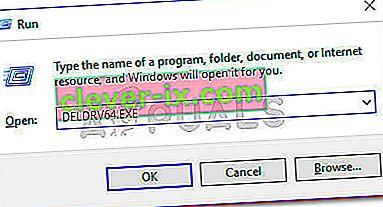
- Voer op uw printer de WEP-sleutel (wachtwoord) van uw draadloze netwerk in en zorg ervoor dat deze correct is verbonden met uw thuis- / werknetwerk.
- Bezoek deze link ( hier ) en download de juiste printerdriver volgens uw OS-versie.
- Open het installatieprogramma van de driver en volg de instructies om de installatie te voltooien.
- Voer een laatste herstart van de computer uit en kijk of het probleem is opgelost.